win7aero效果怎么打开
win7aero效果是一个非常好看的桌面效果,能够让系统界面透明化,很多用户看到了之后,都想在自己的电脑上开启,但是不知道怎么设置,下面就来看看详细的教程吧。
win7aero效果怎么打开一、在个性化启动Aero特效:
1、右键点击桌面空白处,点击“个性化”。如图所示:
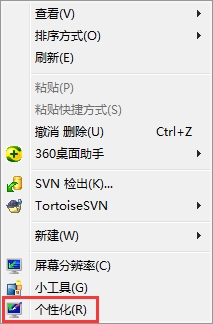
2、在个性化的最下面选择“窗口颜色”点开(从右下角开始数第3个选项就是)。如图所示:
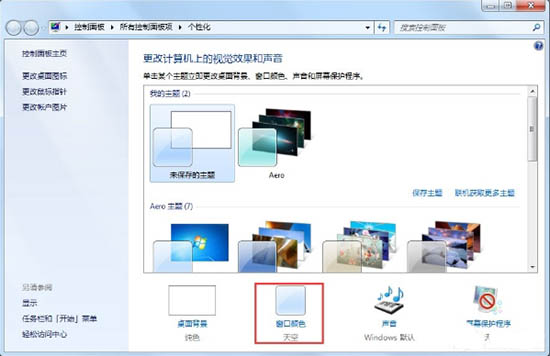
3、窗口颜色选择“天空”然后再“启用透明效果前的复选框”中划勾,然后点击“保存修改”。如图所示:

二、在性能和选项启动Aero特效:
1、右键点击我的“计算机”——“属性”。如图所示:
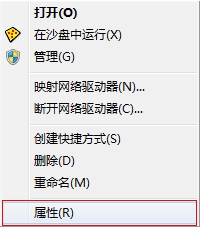
2、在左上方选择“高级系统设置”。如图所示:
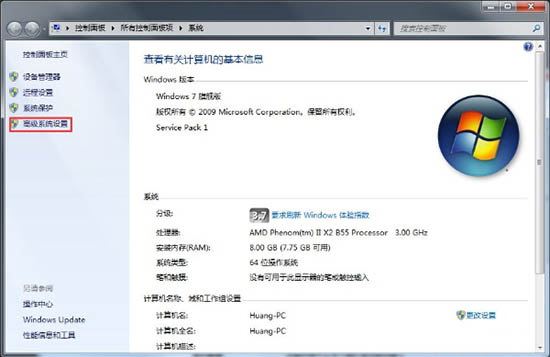
3、在“高级”选项卡上,按“设置”按钮。如图所示:
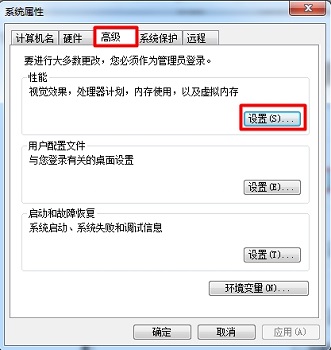
4、直接选择“让Windows选择计算机最佳设置”,点击“确定”。如图所示:
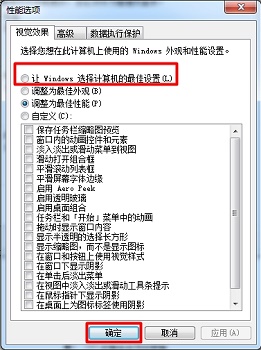
三、在服务启动Aero特效:
1、按下“Win键和R键”输入“services.msc”。如图所示:
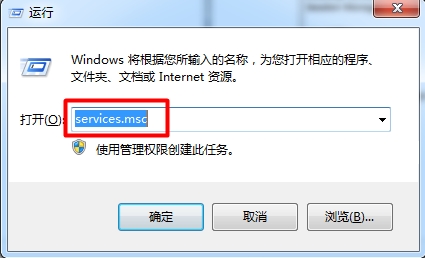
2、找到“Desktop Window Manager Session Manager”服务,右键属性。
3、服务类型设置为“自动”,服务状态点击“启动”,最后点击应用。如图所示:
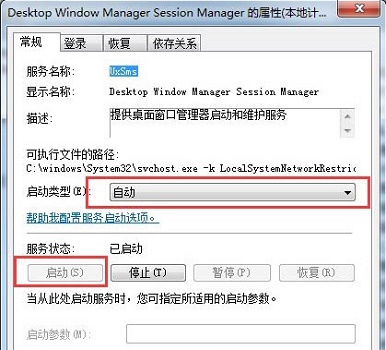
相关文章:win7开机密码设置 | win7屏保设置教程
以上就是好吧啦网小编给各位用户带来的win7aero效果怎么打开详细介绍了,大家快去让桌面更好看吧!更多相关文章等你来看,欢迎关注好吧啦网哦。
以上就是win7aero效果怎么打开的全部内容,望能这篇win7aero效果怎么打开可以帮助您解决问题,能够解决大家的实际问题是好吧啦网一直努力的方向和目标。
相关文章:

 网公网安备
网公网安备